Zoom会議チャットのメッセージ保存方法!チャット履歴ファイルの保存場所も解説
Zoomビデオ会議ではチャットに投稿されたメッセージはまとめて保存することができます。
議事録や会議のポイントをまとめたZoomチャットの保存方法と、チャットデータが保存される場所(フォルダ)について解説します。
Zoomはビデオ会議でチャットも利用
Zoom会議はカメラによる映像と参加者の音声、さらに画面共有による映像をオンライン会議でやり取りします。
ただ、そうした映像と音声以外のコミュニケーションの他に、Zoomビデオ会議にはチャットでメッセージを投稿できます。
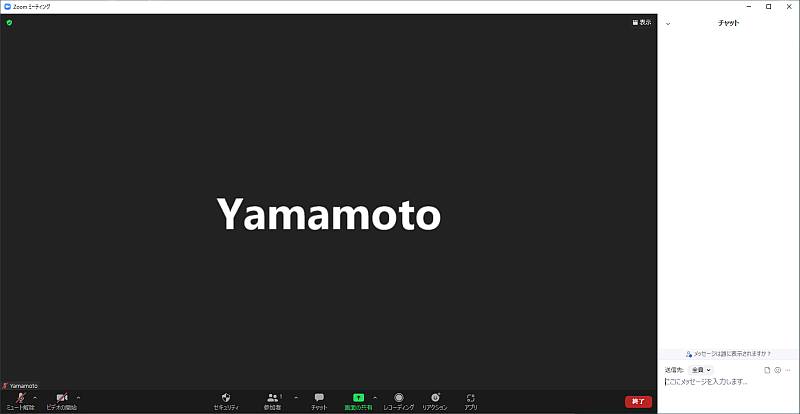
Zoomビデオ会議の下部にあるメニューの「チャット」アイコンをクリックすると、右側にチャットが表示されます。
会議のアジェンダをチャットで共有したり、URLリンクを共有して参加者で見てもらうことも可能です。
Zoom会議チャットの履歴を保存したい
Zoom会議チャットには、会議でディスカッションした内容をメモしていく利用法もあります。
Zoomビデオ会議で議論した内容を要点をまとめてその場で会議チャットに貼っていけば、会議中に議事録が出来上がります。
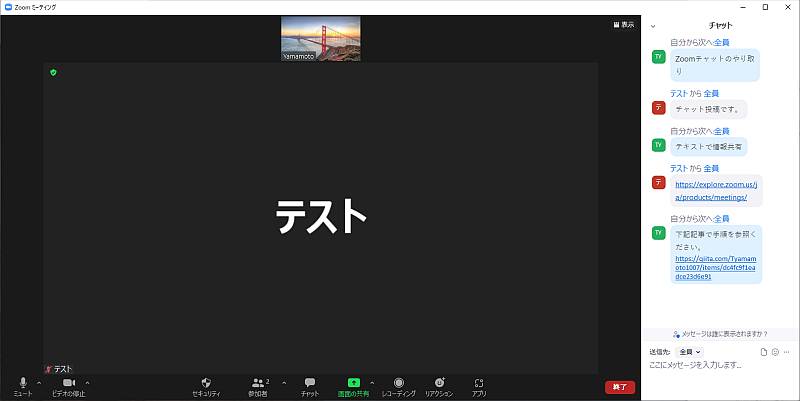
さらに、何か方針や実施を決定する会議では、どういったプロセスで決定されたかテキストで見える化できます。
ただ、そのままだとZoomミーティングを終了してしまうとテキストチャットが保存されません。
せっかくチャットに書き込んだのであれば、のちのち会議内容を振り返る資料としてチャットのメッセージを保存できると便利です。
Zoom会議チャットには、チャットで投稿されたメッセージを保存する機能が用意されています。
Zoomチャットの保存方法
Zoomビデオ会議で利用しているチャットの履歴を保存する方法を解説します。
Zoom会議チャットはテキストメッセージのやり取りなので、テキストファイルとして保存可能です。
Zoomチャット履歴の保存はとても簡単で、Zoomデスクトップアプリで1Stepで実行できます。
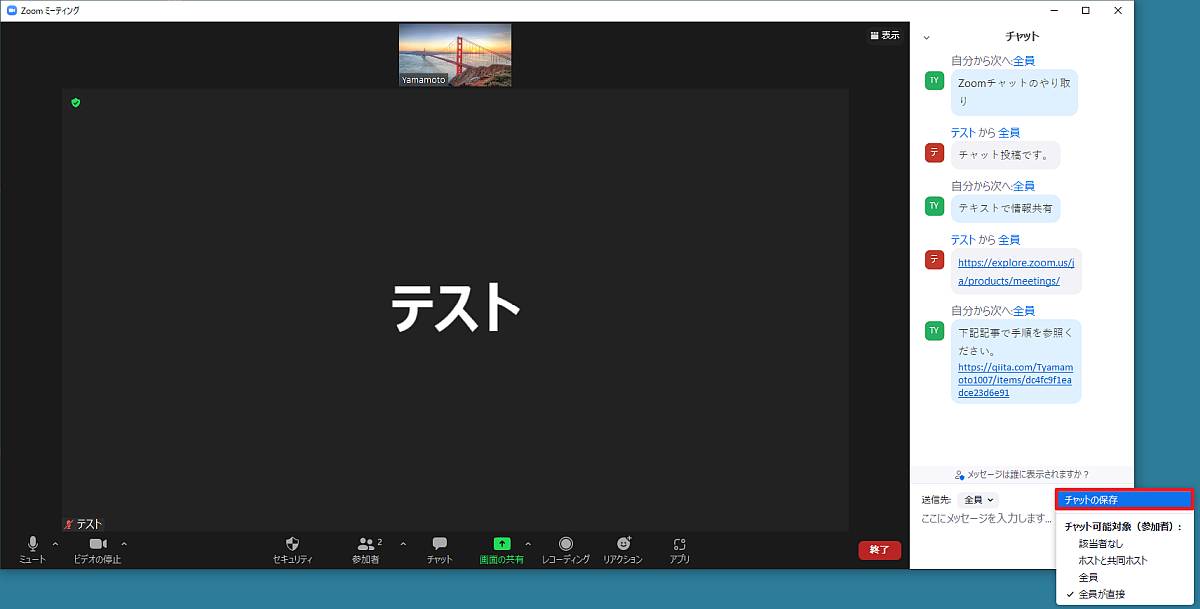
Zoomチャットの入力欄右上にあるメニュー「…」から「チャットの保存」をクリックすると、チャット履歴のテキストファイルが保存されます。
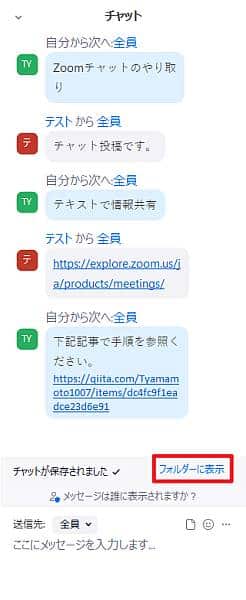
Zoomチャットの保存を行うと、「チャットが保存されました」と表示され、「フォルダーに表示」をクリックすると、チャット履歴ファイルが保存されたフォルダにアクセスできます。
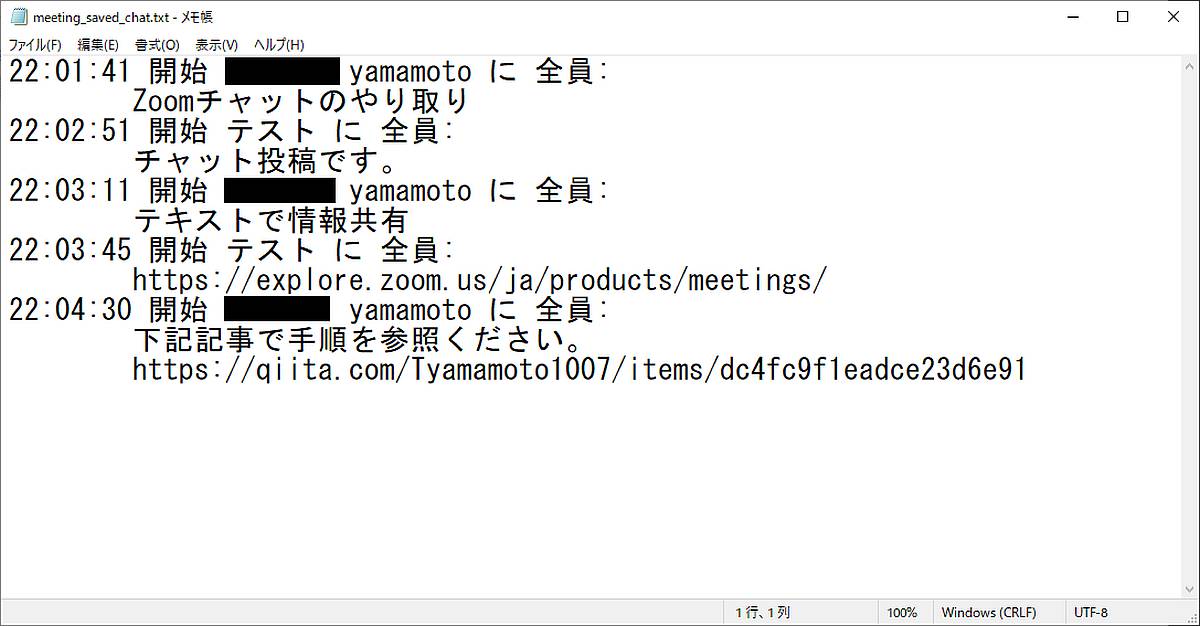
チャット履歴ファイルには、以下の3つが記録されています。
- 投稿日時
- 誰が誰に投稿したか
- 投稿メッセージ
ファイルとして保存しておくことで、Zoomチャットの内容の振り返りに便利です。
Zoomチャットが保存される場所は?
Zoomビデオ会議のチャットで保存される場所は、Windowsパソコンの場合、決まったフォルダに保存されます。
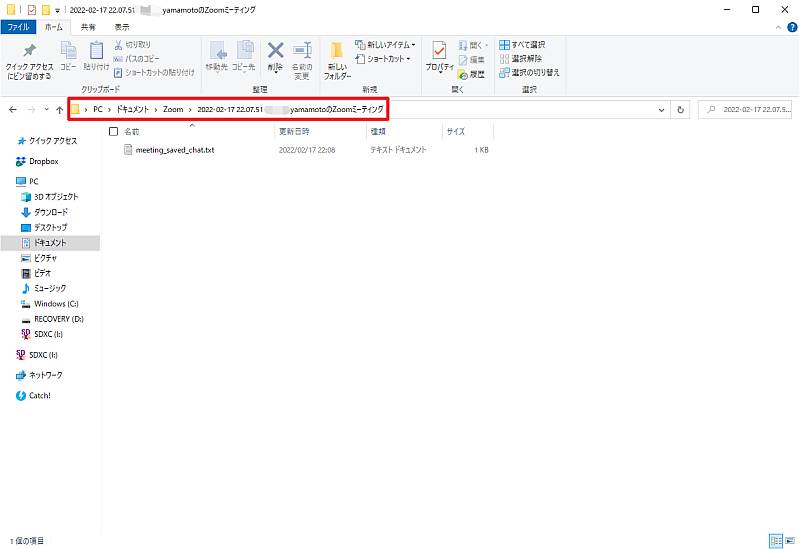
ドキュメントフォルダに「Zoom」というフォルダが作成されて、さらにチャットの保存を行った時間が入ったフォルダができます。
その中にZoomチャット履歴のテキストファイルが保存されます。
「Zoomチャット保存場所はWindowsパソコンの場合、ドキュメントフォルダ」と覚えておきましょう。
まとめ・終わりに
今回、Zoomビデオ会議でやり取りしたメッセージのチャット履歴を保存する方法とチャットファイルの保存先を紹介しました。
Zoom会議チャットは、Zoomデスクトップアプリのチャット画面から簡単に保存することができます。
Windowsパソコンの場合は、ドキュメントフォルダにZoomフォルダができ、その中にチャット保存を実行した時間でフォルダが作成されます。
その中にチャット保存を実行したタイミングのチャット履歴がテキストデータで保存されます。
Zoom会議の内容を定期的にチャットに記入しておいたり、会議で決まった項目を記録しておけば、議事録にも利用可能です。
Zoom会議のやり取りをあとからさっとテキストで参照するのに便利なので、チャット保存は有効活用しましょう。


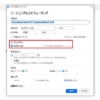
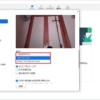
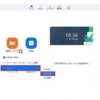
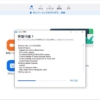
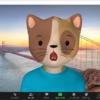
















ディスカッション
コメント一覧
まだ、コメントがありません